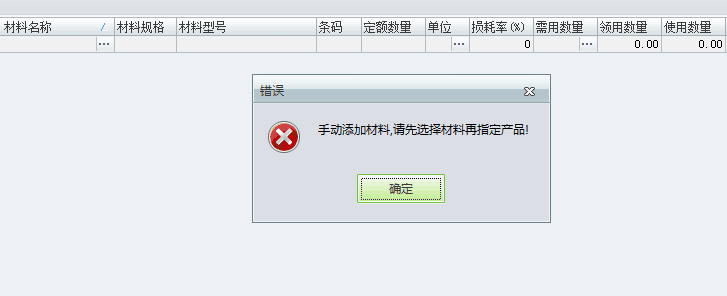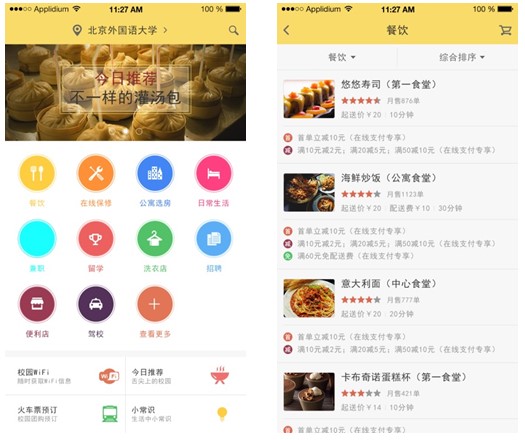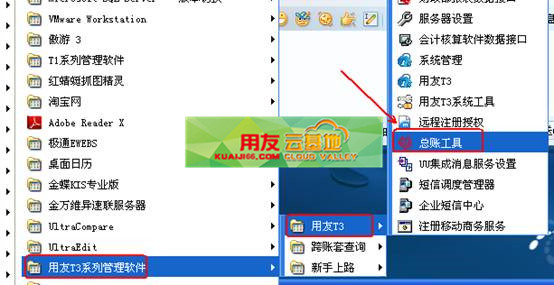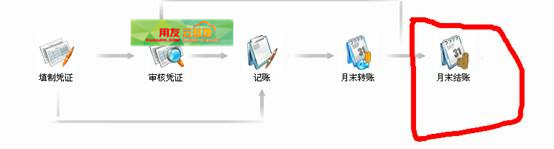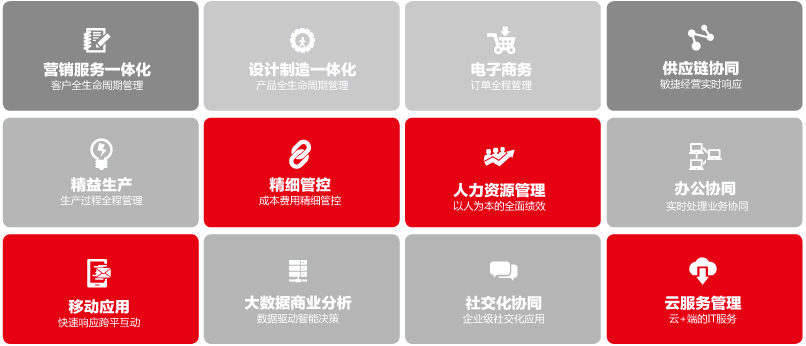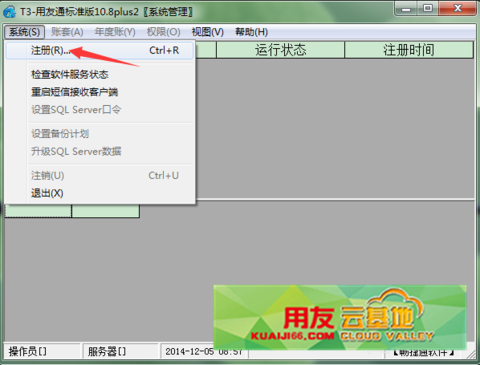用Win7自带功能实现U盘加密 等待加密设置
2016-1-23 0:0:0 wondial用Win7自带功能实现U盘加密 等待加密设置
用Win7自带功能实现U盘加密 等待加密设置 相信很多朋友都会选择小巧玲珑的闪存盘作为移动的存储设备,不过如果万一遗失的话,恐怕可能会导致数据的丢失,但使用第三方的加密软件却又相当麻烦。其实,如果你已经开始Windows 7,那么可以借助BitLocker为闪盘添加“原生”的加密功能,而且操作也是相当的简单。
第1分钟
其实,早在Windows Vista时代,操作系统就已经提供名为BitLocker的安全功能,Windows 7的BitLocker功能更为强大,用户并不需要进行任何额外的设置(例如修改组策略)。只要以管理员身份登录系统即可完成设置。
●选择使用BitLocker加密方式
右击闪存盘,从快捷菜单中选择“启用BitLocker”,此时会弹出“BitLocker驱动器加密”向导,如图所示,这里请根据需要选择解锁方式,建议选择“使用密码解锁驱动器”,连续输入两次密码,单击“下一步”按钮继续。
第2分钟
接着可以选择将恢复密钥保存到文件(免得自己遗忘),也可以将恢复密钥打印出来,如果选择前者,我们将得到一个文件名类似于“BitLocker 恢复密钥0B374660-8D1D-4B3F-B96E-6CF027DDA9E5.txt”的文本文件,单击“下一步”按钮继续。
●等待加密设置
第3到4分钟
进入下一窗口之后,单击“启动加密”按钮,Windows 7将正式开始对闪存盘进行加密,加密时间主要取决于闪存盘的容量和文件容量,耐心等待片刻即可完成加密。
第5分钟
现在,我们会发现这个已经加密过的闪存盘设备的盘符发生了一些变化,这里会变成一个锁形的图标,这代表闪存盘上的文件已经被成功加密。
如果您的问题还没有解决,可以到 T+搜索>>上找一下答案
相关阅读
- 明细账权限设置时提示“没有操作员”?2019-4-29 8:0:0
- 用友T3用友通系统重装后,没有账套备份,如何恢复账套2019-4-29 8:0:0
- 用友t3用友通填制凭证时报“运行时错误429”2019-4-23 8:0:0
- 用友T3用友通填制凭证带出存货档案2019-4-23 8:0:0
- 用友T3用友通填制凭证中数量单价不符2019-4-23 8:0:0
- 用友T3用友通基金结余结转时报错,错误号为‘运行时错误3021’2019-4-23 8:0:0
- 用友T3用友通基础档案导入2019-4-23 8:0:0
- 用友T3用友通基础信息的删除2019-4-23 8:0:0
- 用友T3用友通基本科目设置和控制科目设置分别是什么-2019-4-23 8:0:0
- 用友T3用友通基本工资参数问题2019-4-23 8:0:0